
Word の各ページに文書ヘッダーを設定する方法:
1. Word のメニュー バーの [挿入] をクリックします。
#2. 下の [ヘッダーとフッター] オプションをクリックします。
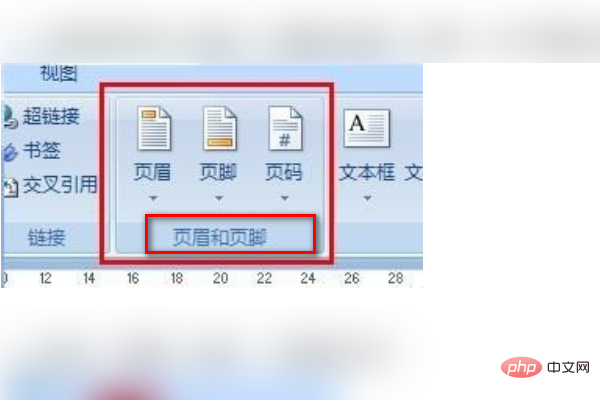
3. [ヘッダー] オプションをクリックします。

#4. ページが表示されるので、下の [ヘッダーの編集] をクリックします。
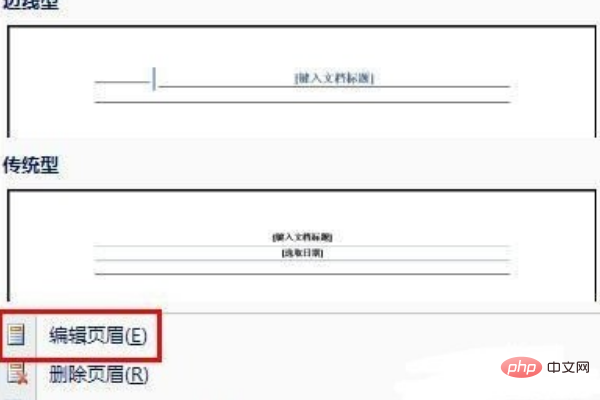
#5. 各ページにヘッダーがあるように、ドキュメント ヘッダー セクションでドキュメント ヘッダーを編集します。
以上がWord文書の各ページにヘッダーを設定する方法の詳細内容です。詳細については、PHP 中国語 Web サイトの他の関連記事を参照してください。

